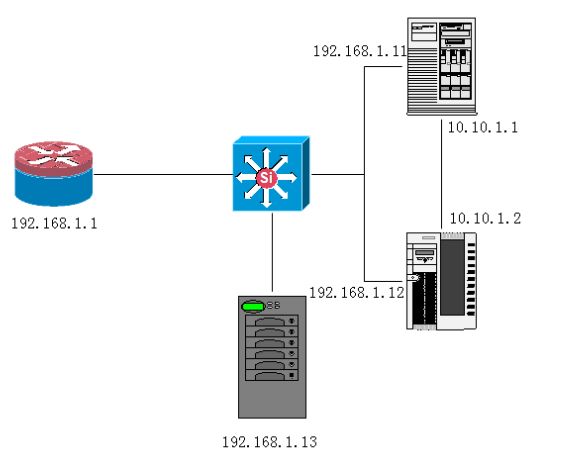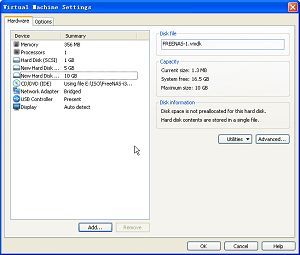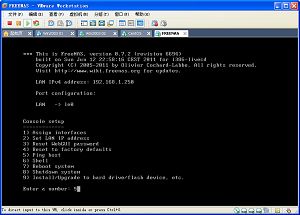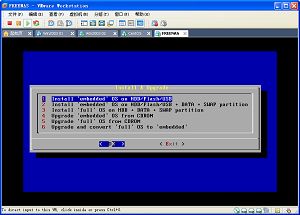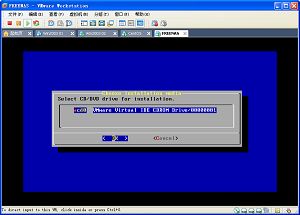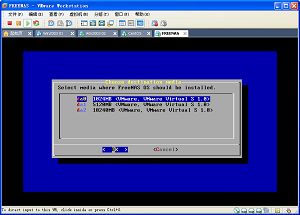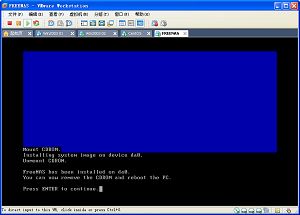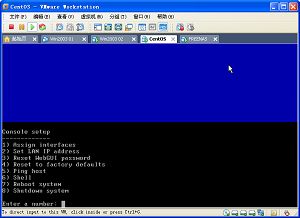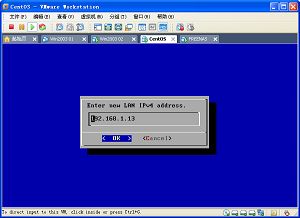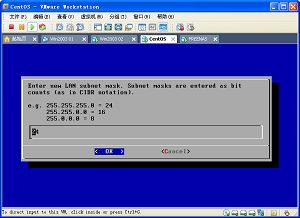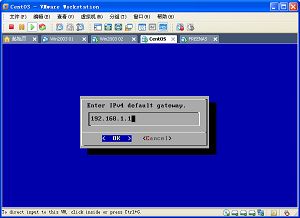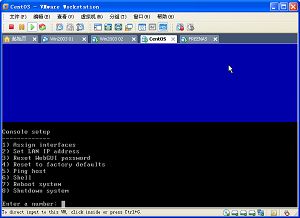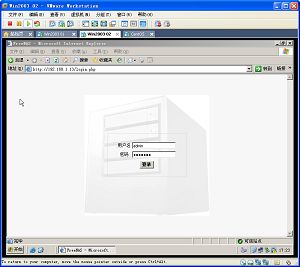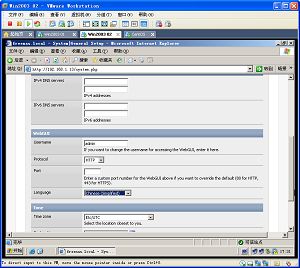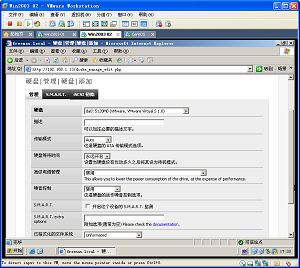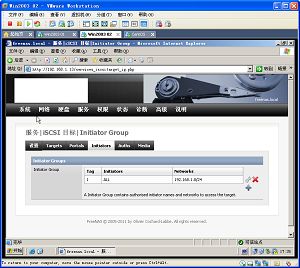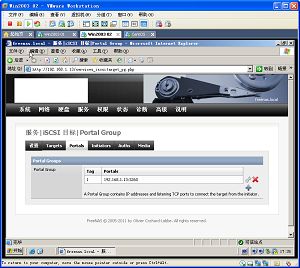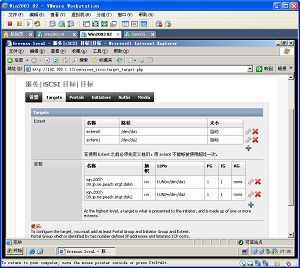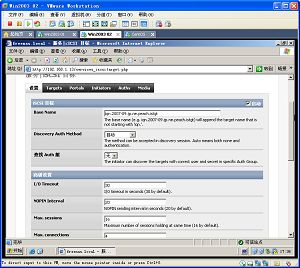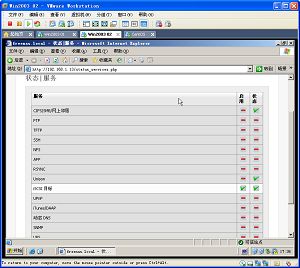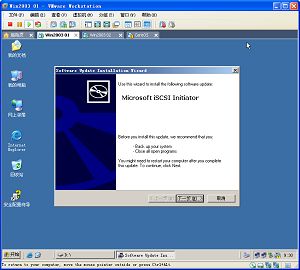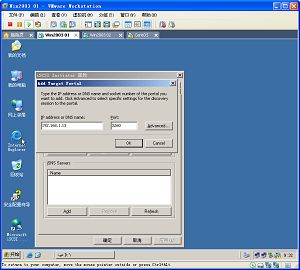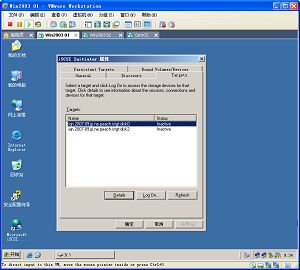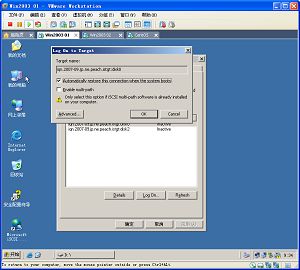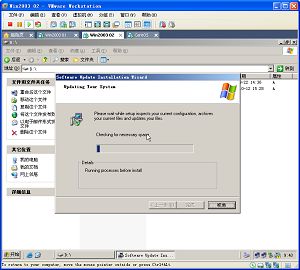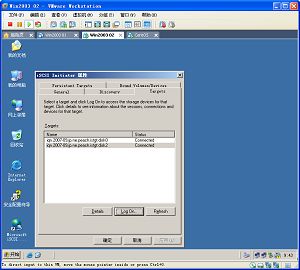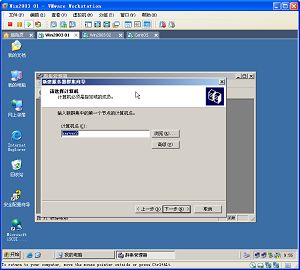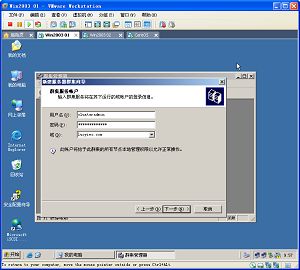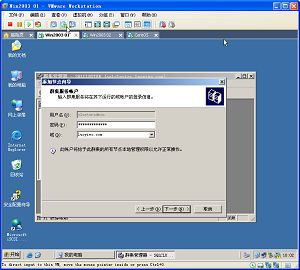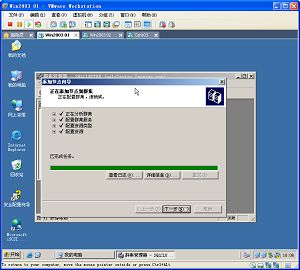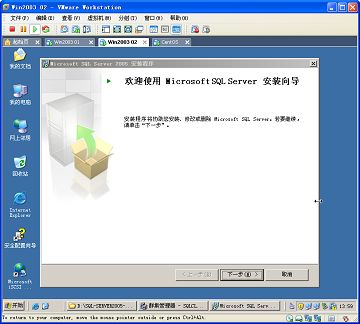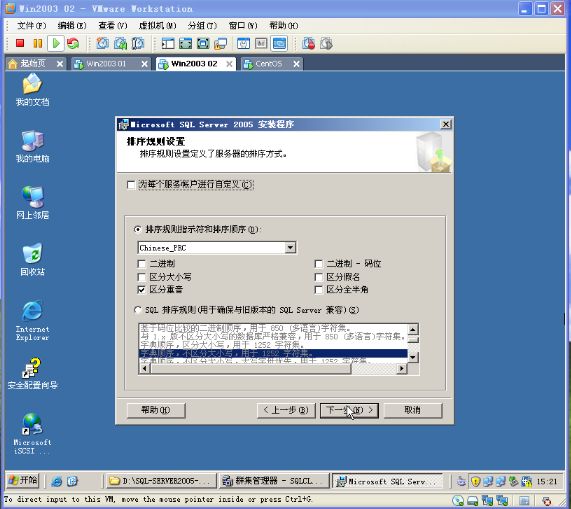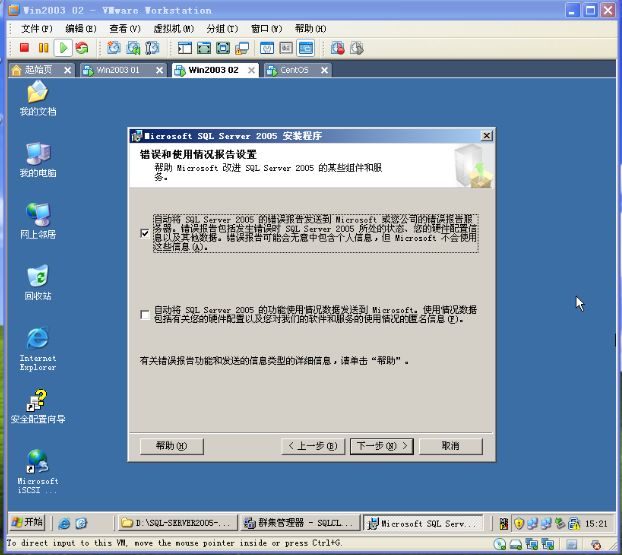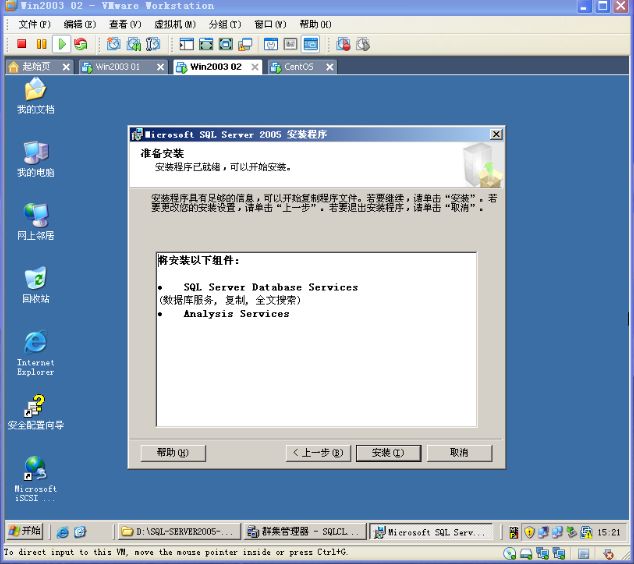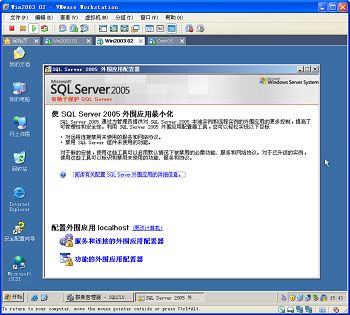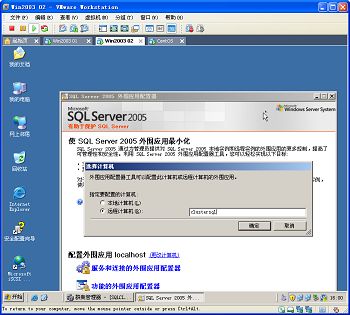装环境
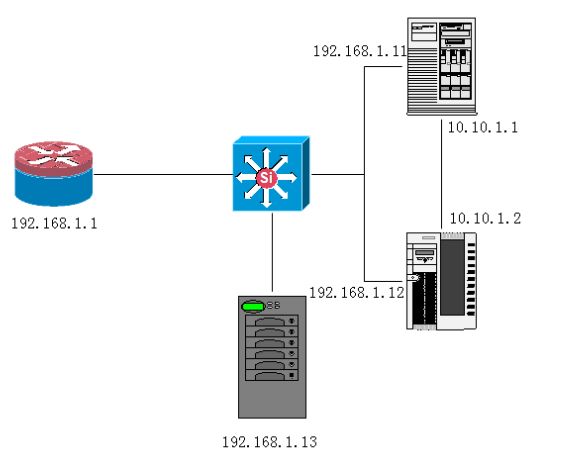
1.服务器A:两台windows 2003 enterprise 域控服务器,双网卡。
CPU: intel i3
内存:364M
分区:C盘10GB , D盘7GB
网卡:双网卡
2.服务器A:两台windows 2003 enterprise 域控服务器,双网卡。
CPU: intel i3
内存:364M
分区:C盘10GB , D盘7GB
网卡:双网卡
3.网络储存服务器:一台,FreeNAS服务器
IP地址:192.168.1.13
磁盘:FreeNAS系统磁盘5GB;仲裁盘5GB、数据盘10GB,
4.数据库:MS-SQL 2005
虚拟IP地址:192.168.1.20
群集名称:clustersql
IP地址规划
------------------------------------------------------
服务器名 服务器A 服务器B
网卡名称 private(心跳) private
IP地址 10.10.1.1 10.10.1.2
子网掩码 255.255.255.0 255.255.255.0
------------------------------------------------------
服务器名 服务器A 服务器B
网卡名称 public(公共) public
IP地址 192.168.1.11 192.168.1.12
子网掩码 255.255.255.0 255.255.255.0
网关 192.168.1.1 192.168.1.1
主DNS 192.168.1.11 192.168.1.12
辅DNS 192.168.1.12 192.168.1.11
--------------------------------------------------------
群集服务器虚拟IP地址:192.168.1.15
FREENAS安装与配置ISCSI服务
一、FreeNAS配置
从FREENAS官网上获取FREENAS安装文件,FreeNAS-i386-LiveCD-0.7.2.6694此版本为中文版,用着比较容易上手。
虚拟机的配置:
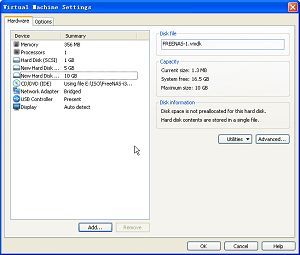
开机前将FREENAS的光盘加载到光驱;

选择9,安装FREENAS到硬件或者闪存设备上;
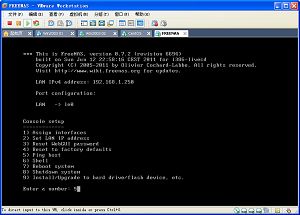
在第一项选择【OK】;
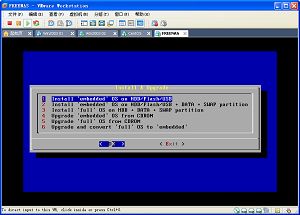
选择安装文件所在介质;
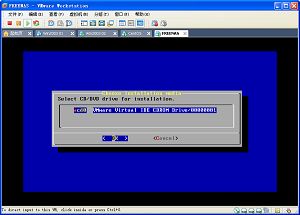
选择要安装FREENAS的磁盘;
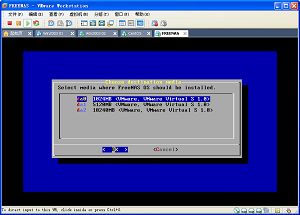
安装成功后,按回车重新启动系统;
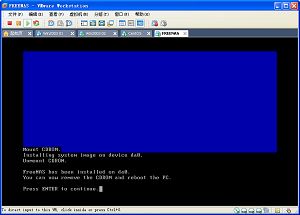
设置IP地址,选着【2】;
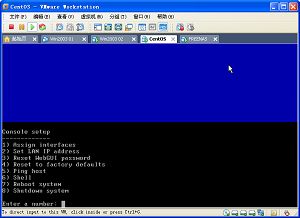
IP地址192.168.1.13
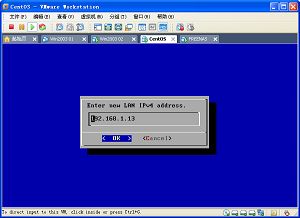
设置子网掩码;
设置网关
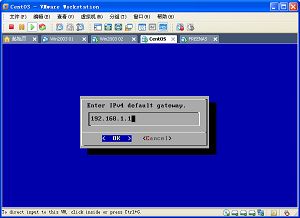
设置完成后返回即可;
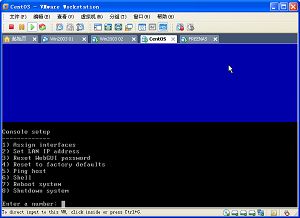
安装到此就结束了,下面到WEB页面里面配置ISCSI了;
二、配置FREENAS
FREENAS默认登陆用户为:admin 密码:freenas
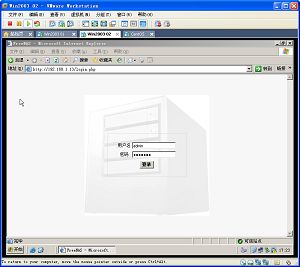
可以将软件设置为简体中文”system”—“General”—“webGUI”—“languge”;
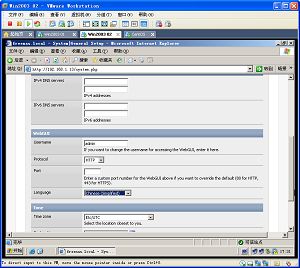
选择“硬盘”—“管理”—“Rescan disks”,将所以硬盘添加上;
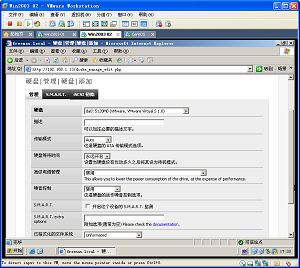
已将要操作的的分区添加;

接下来设置ISCSI服务,选择“服务”—“ISCSI目标”—“Initators”配置认证的网段;
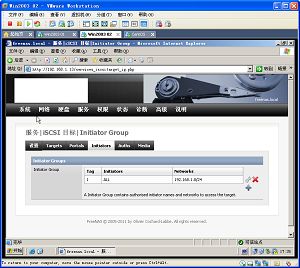
配置端口选项,“Portals”;
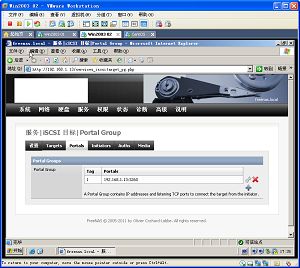
配置目标选项卡,先设置好“extent”,在设置“目标”
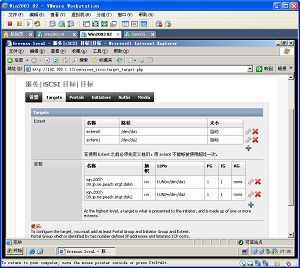
最后配置“设置”选项,将”ISCSI”中的“启动”打上钩保存;
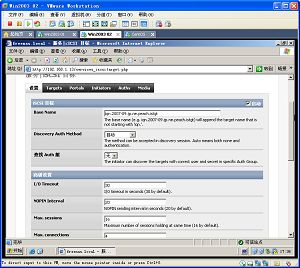
查看服务状态,ISCSI服务器以成功启动并服务;
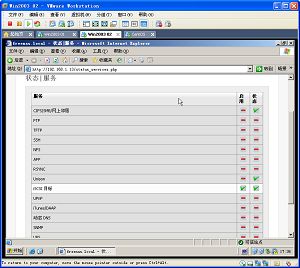
到此,使用微软的“Microsoft Iscsi Initiator”即可添加磁盘到计算机了。
Windows 2003 部署群集
安装简介
1.服务器群集是需要在域环境下面才能实现的,所以要搭建域环境;
2.安装成功一台域控制器后,第二台最好也安装(并非一定要安装),不然域控宕机后,启动用户登录不了,我在做的时候是安装了的;
3.将第二台搭建为DNS服务器,是第一台服务器的DNS辅助服务器(并分一定要安装),我安装OK了;
4.安装成功域后,建立clusteradmin,sqladmin两个用户,并将其加入到“Domain Admin”组里面;↓

下载 “microsoft ISCSI Initiator”并安装↓
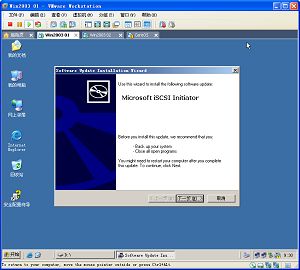
安装完成后,点击桌面的“microsoft ISCSI Initiator”并选择“Discovery”选项↓

点击”Add”,填写“FREENAS”的地址,找到目标门户入口↓
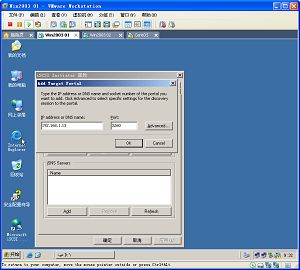
完成后到“Targets”选项卡中,即可发现“目标”磁盘,目前是未登录状态;↓
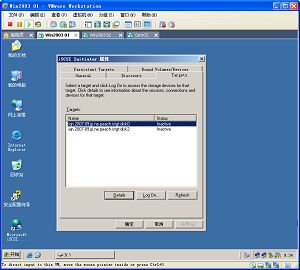
点击”LOGO ON”将两个目标添加到我们的计算机上面↓
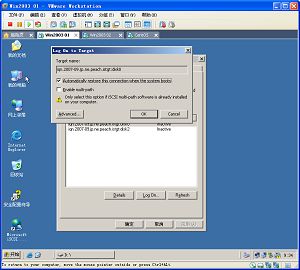
完成后,到计算机磁盘管理上面将磁盘“格式化”成NTFS格式,添加上卷标,E盘,和F盘 ↓

关闭服务器A,到服务器B
服务器B
同样和服务器B一样,安装上“microsoft ISCSI Initiator” ↓
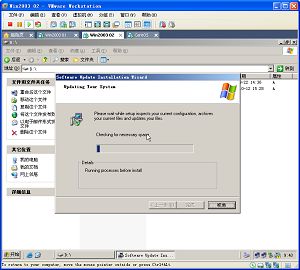
连接目标磁盘↓
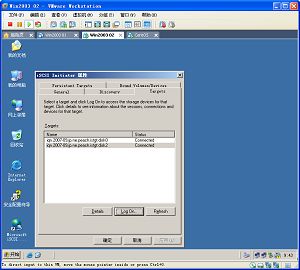
添加磁盘,并与服务器A保持相同的盘符;

完成后,打开服务器A,即可创建群集,这里回到服务器A上面↓
回到服务器A上面,开始创建群集↓

选择域,并创建群集的名称↓

选择计算机名,就默认的本地节点好了,选择下一步↓
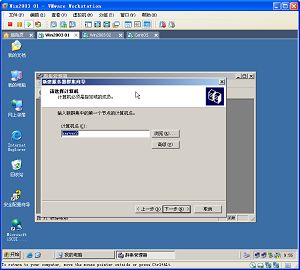
程序分析环境是否满足搭建群集要求↓

填写群集的虚拟IP地址,这里添加之前规划的IP地址192.168.1.15↓

选择启动群集服务的用户,选择我们之前创建的“clusteradmin”↓
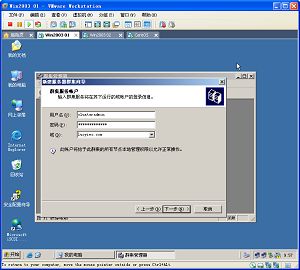
选择仲裁盘“E盘”,下一步↓

创建群集服务中↓

完成A节点配置↓

查看群集服务,只有一个节点,SERVER2是计算机名(文中是服务器A)↓

接着在把服务器B添加群集当中,选择新建节点↓

选择服务器B的主机名↓

创建的过程和服务器A都一样的,现在检查配置↓

输入clusteradmin账户的密码↓
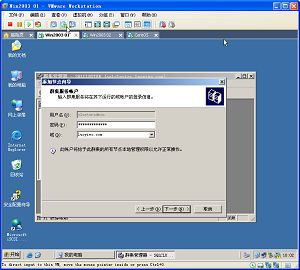
创建群集↓
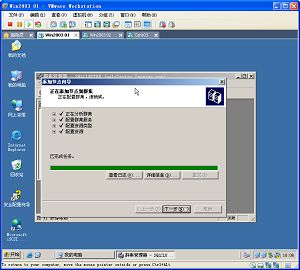
完成了节点的添加↓

现在在群集管理器上面可以看到server1和server2 了,在组上面切换下资源,看下是否可以切换磁盘和资源。

SQL安装和故障转移
部署群集完成后,将在群集上面安装SQL-2005数据库,看下需要的安装条件
1.安装MSDTC分布式事务处理协调器,要安装工作站组件,必须要安装MSDTC;
2.服务器必须为SP2或更高的R2版本
一、安装DTC事务管理器
1.打开“添加或删除程序” →“添加/删除windows组件” →“应用程序服务器”↓

2.勾选“启动网络DTC访问”↓(并两台服务器都启动)

3.到活跃的节点上新建“资源”↓

4.填写名称和描述,并选择“分布式服务协调器DTC” ↓

5.可能的所有者,选择所有节点↓

6.依存关系选着“群集名”和“磁盘”↓

7.完成“MSDTC”组件的安装↓

二、安装SQL-2005
1.双击setup安装程序↓
2.安装必要SQL必要的环境和组件,安装完成后继续↓
3.等待安装程序教程安装环境,全部通过后,即可点击“下一步”,如有问题,按照提示信息解决后在进行安装↓

4.输入注册信息↓

5.选择安装的组件,数据库引擎必须要选择,要使用分析程序,必须要选择分析程序的组件,工作站组件,联机丛书和开发工具也选择上↓

6.实例名称默认即可↓

7.输入要使用的SQL 虚拟服务器的名称,自定义,并非是填写群集名称↓
8.定义虚拟服务器的IP地址,就是数据库的接口地址,填写之前定义好的,192.168.1.20↓

9.选择安装的群集组,安装的群集组不能和“仲裁盘”资源为同一组↓

10.群集节点配置不用更改,默认即可,程序自动判断↓

11.这里要输入当前用户的密码,才能继续进行安装,并非运行SQL服务的账户↓

12.此处才是指定运行SQL服务的账户↓

13.为了便利,我没有按照要求的做,而是吧用户直接加入了”Domain Admin”组里面了,所以选着“Domain Admin”组↓

14.设置身份验证模式,我选择的是混合模式↓

15.设置排序规则,默认即可,点击下一步↓
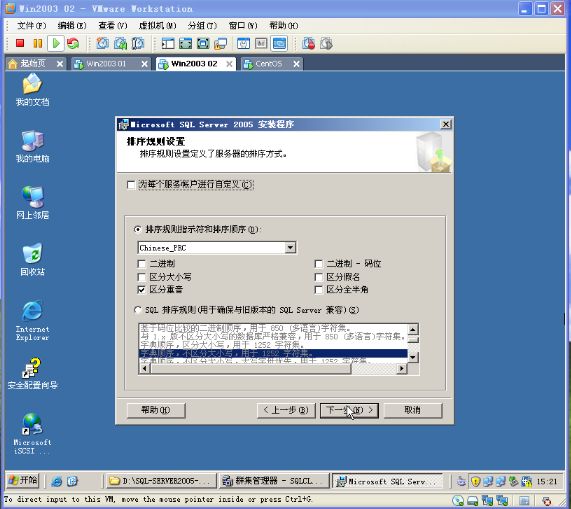
16.设置发送错误报告的目的地↓
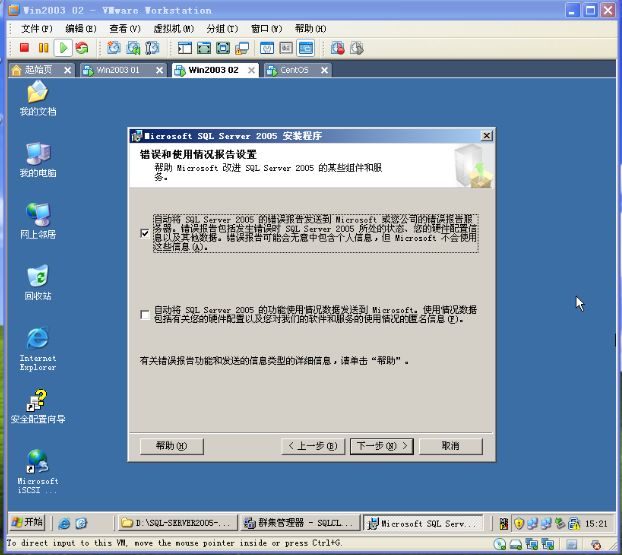
17.预设置OK,准备进入安装中↓
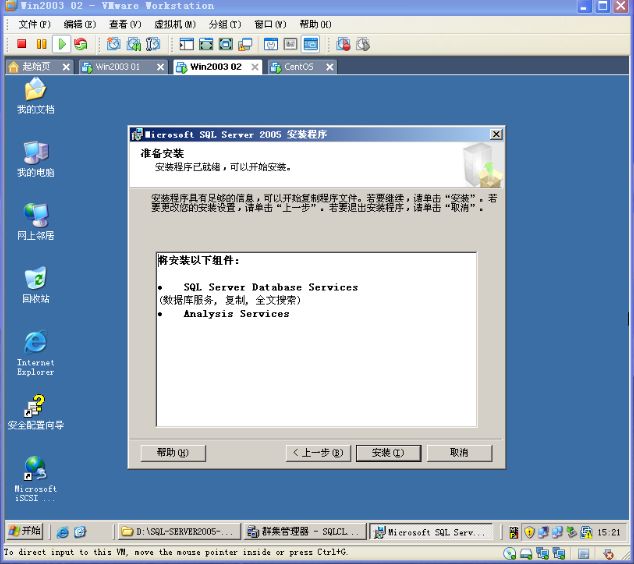
18.安装中,分别在向节点一和节点二安装程序↓

19.所有节点安装完成数据库引擎和工具↓
20.完成安装↓

三、配置外围管理
1.打开“程序”→“Microsoft SQL server 2005” →“配置工具”→“SQL SERVER外围应用配置器”↓

2.开后管理窗口后,点击在外围配置应用localhost处“更改计算机”↓
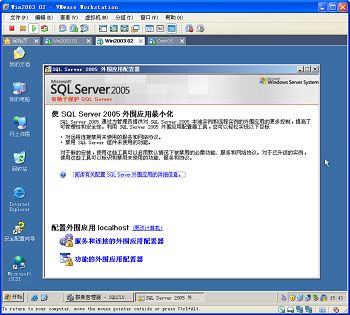
3.在远程计算机处,填写SQL server的“虚拟名称”我们之前定义的是“clustersql”↓
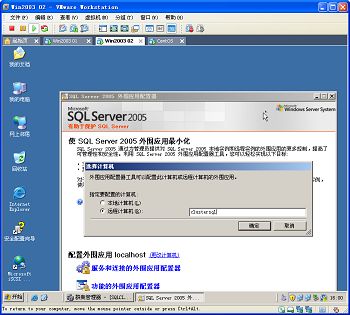
4.连接OK后,可管理SQL server 的服务、远程连接等等↓

5.在来群里管理里面查看下,切换组资源,看看能否成功。

WIN03+SQL-2005+FREENAS配置就完成了。